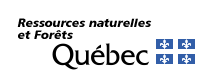Conversion de documents
IMPORTANT
Notez que le soutien technique offert par l’équipe informatique du Registre foncier se limite aux interventions permettant d’effectuer les procédures incluses dans cette page. Veuillez prendre connaissance de celles-ci ainsi que des formats et des outils recommandés.
Pour obtenir de l’aide pour des outils dont nous ne fournissons pas de procédure, la clientèle est invitée à s’adresser à son fournisseur de service.
Le service en ligne de réquisition d’inscription (SLRI) permet de joindre votre document et de transmettre le tout de façon électronique au Registre foncier, que vous utilisiez des modèles balisés ou non.
Il est possible de joindre des documents générés en format PDF/A (Portable Document Format), RTF (Rich Text Format) ou XML (Extensible Markup Language).
Si vous transmettez un document non numérisé, vous devez donc convertir votre document Word en l’un ou l’autre de ces formats supportés par le Registre foncier ou utiliser le format XML (pour ceux et celles qui possèdent l’outil permettant de créer des fichiers de ce format).
Si vous transmettez un document numérisé, assurez-vous de respecter les exigences et de consulter la section « Numérisation d’une réquisition d’inscription d'acte au long ou de radiation et/ou des documents qui l’accompagnent ».
Dans cette page :
- Le format de document PDF/A
- Outils de conversion en format PDF/A :
- Autres formats acceptés (RTF et XML) et comment les convertir
Le format de document PDF/A
Le format PDF exigé est le format PDF/A, car celui-ci répond à une norme internationale (ISO-19005-1) dont l’objectif est d’assurer la pérennité des documents.
Le format PDF/A permet de conserver, de façon intégrale, l’aspect original des documents. Notez que les formats PDF/A 1a, 1b, 2a, 2b, 2u, 3a, 3b et 3u sont tous acceptés.
Outils de conversion en format PDF/A
Quels sont les outils de conversion d'un document Word en format PDF/A?
Plusieurs logiciels permettent de convertir un document Word en format PDF/A, notamment :
- Microsoft Office 2013 et plus (Word 2013 et version plus récente)
- PDF 995
- Acrobat Pro*
- ConsignO*
*Pour obtenir de l’aide quant à l'utilisation de Acrobat Pro et ConsignO, ou pour tout autre logiciel de conversion qui répond aux exigences de la norme PDF/A, la clientèle est invitée à s’adresser à son fournisseur de service.
Microsoft Office 2013 et plus
Visualiser la procédure de conversion avec Microsoft Office 2013 et plus (Word 2013 et version plus récente)
- Ouvrez votre document et cliquez sur l’onglet « Fichier ».
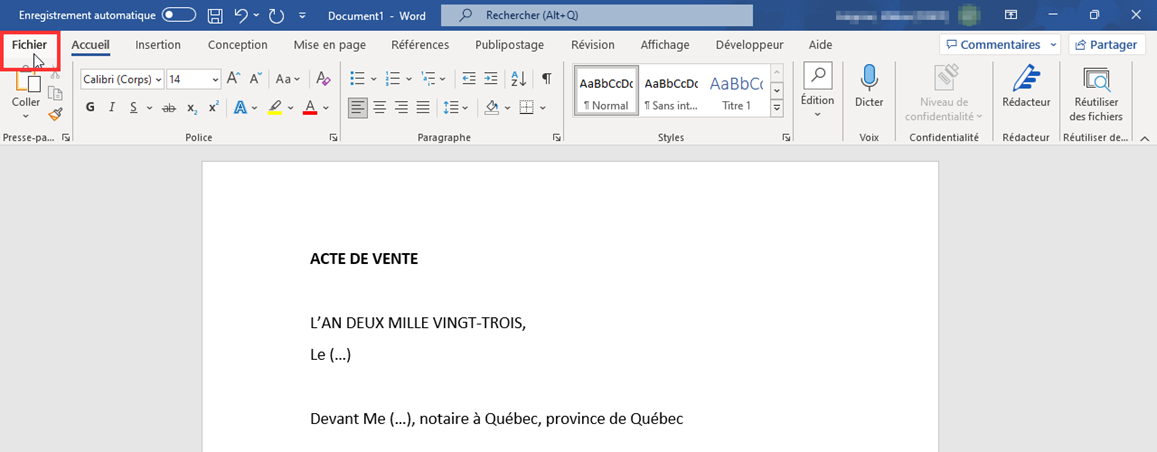
- Cliquez sur le choix « Enregistrer sous ».
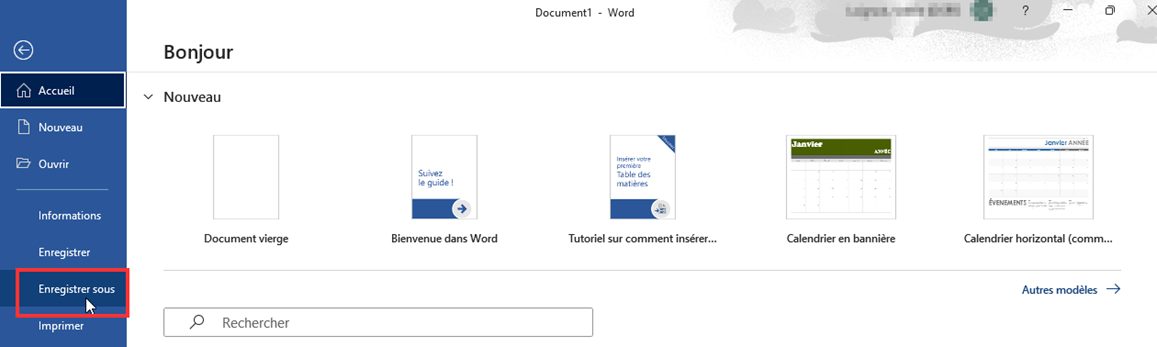
- Dans la fenêtre « Enregistrer sous », choisissez l’emplacement où vous souhaitez sauvegarder votre fichier, puis sélectionnez dans la liste déroulante « Type » le format « PDF ».
- Vérifiez le nom de votre fichier, renommez-le au besoin, puis cliquez sur le bouton « Options » situé plus bas.
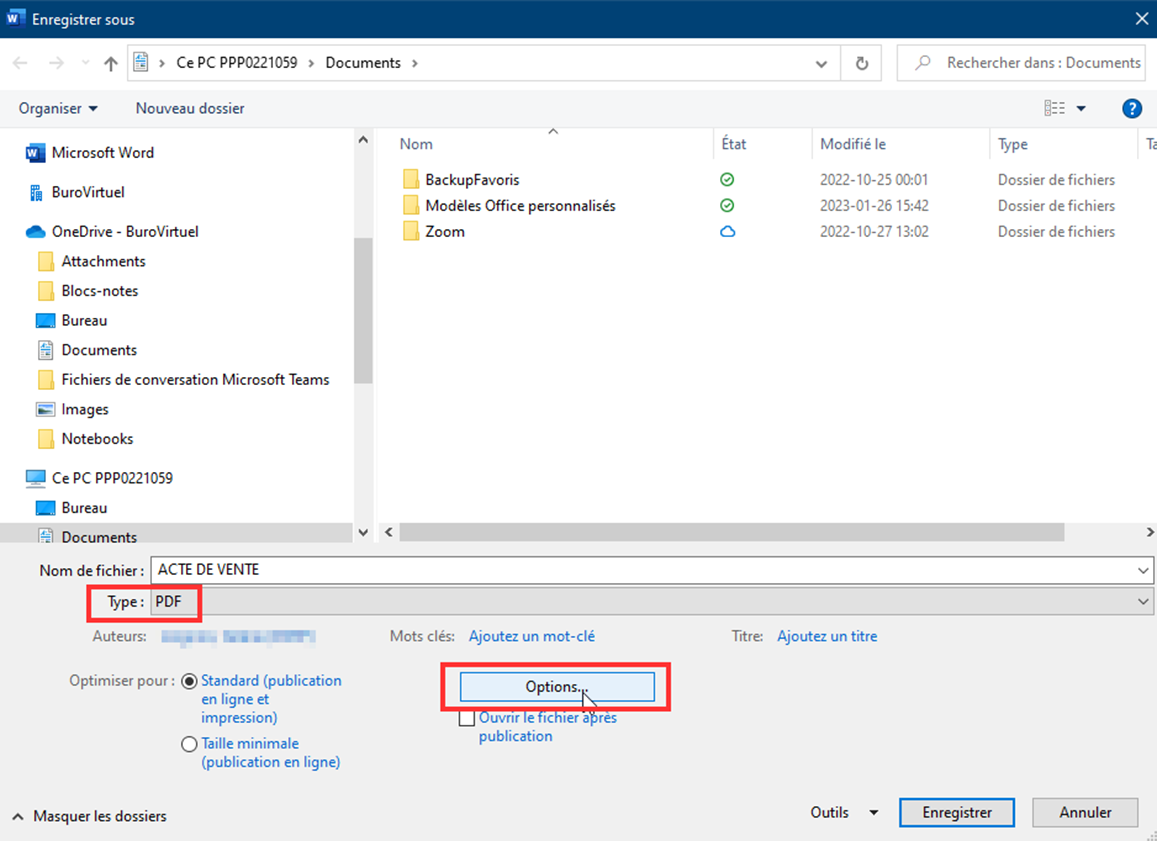
- Dans la fenêtre « Options » dans la section « Options PDF », sélectionnez la case à cocher « Compatible PDF/A » et cliquez ensuite sur le bouton « OK ».

- Cliquez sur le bouton « Enregistrer ».
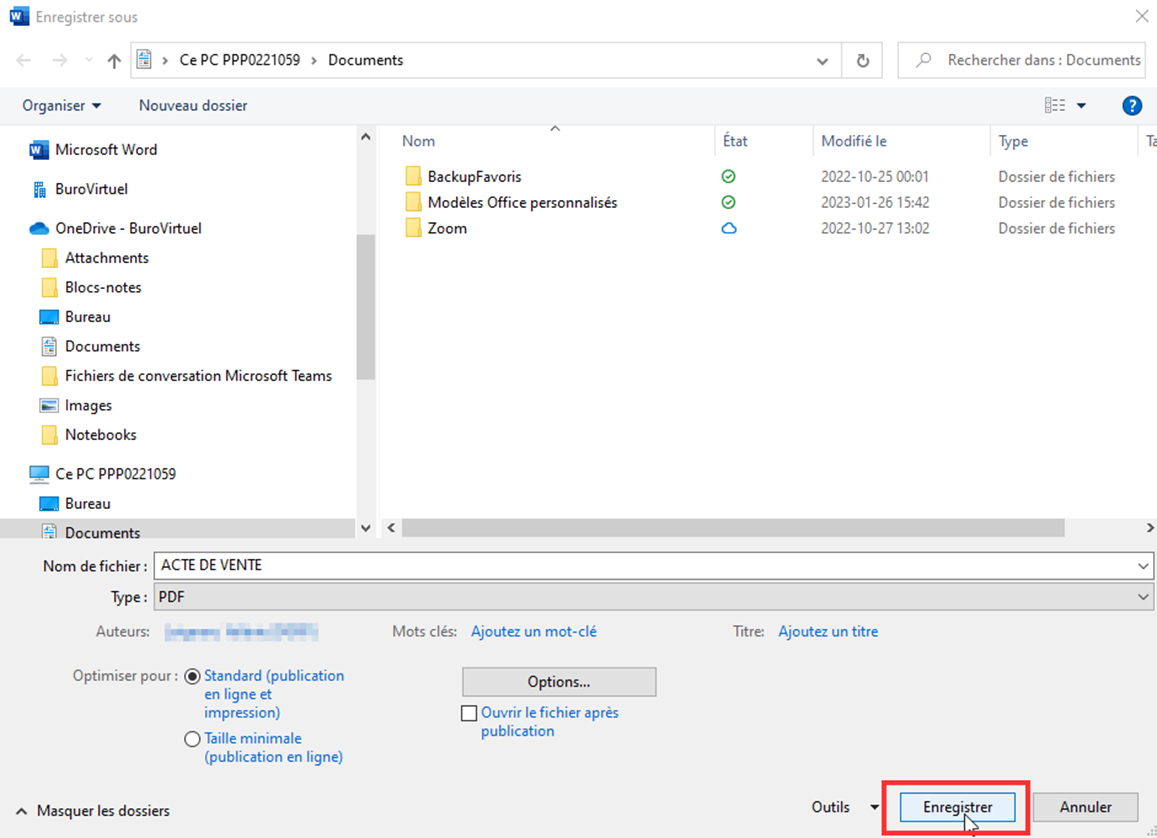
- Ouvrez votre document enregistré.
Vérifiez que le message suivant se trouve dans le haut du fichier pour vous assurer qu’il est sauvegardé en format PDF/A (Visionneuse Adobe Acrobat Reader).
PDF995
Le logiciel PDF995 peut notamment être installé à partir de la trousse d’installation de signature numérique produite par le prestataire de services de certification Notarius.
Nous vous recommandons d’utiliser la version 21.0 (ou une version plus récente) du logiciel PDF995 pour vous assurer de créer des documents PDF/A conformes aux exigences du SLRI.
Vérifiez votre version du logiciel PDF995
- Ouvrez le menu « Démarrer »
 de Windows et, parmi tous les programmes et les sous-menus, sélectionnez le dossier « Software995 ». Enfin, sélectionnez le fichier « PDF995 Readme ».
de Windows et, parmi tous les programmes et les sous-menus, sélectionnez le dossier « Software995 ». Enfin, sélectionnez le fichier « PDF995 Readme ». 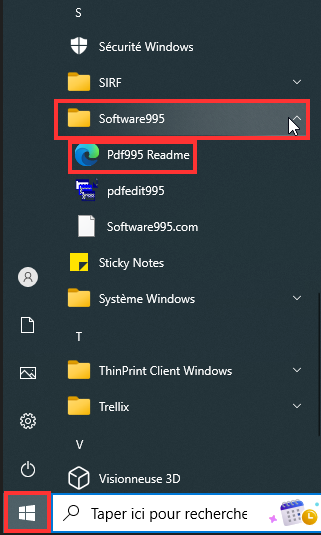
- Une fenêtre s’ouvrira; allez tout au bas du fichier et vous trouverez la version de votre logiciel.
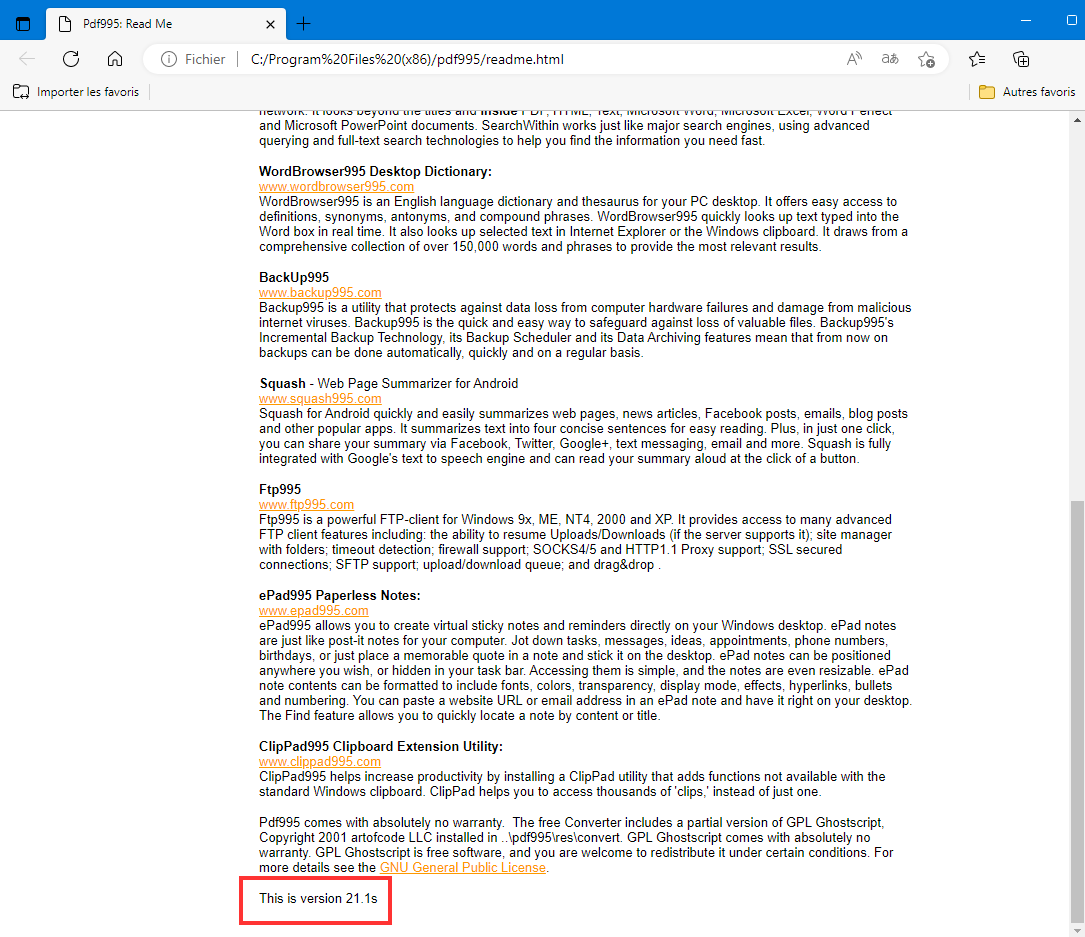
Visualiser la procédure de conversion en format PDF/A à l’aide de PDF995
- Ouvrez votre document dans Word, sélectionnez « Fichier », puis cliquez sur le mot « Imprimer » dans le menu de gauche.
- Dans la liste déroulante des imprimantes disponibles, sélectionnez celle nommée « PDF995 ».
- Cliquez ensuite sur le bouton « Imprimer ».
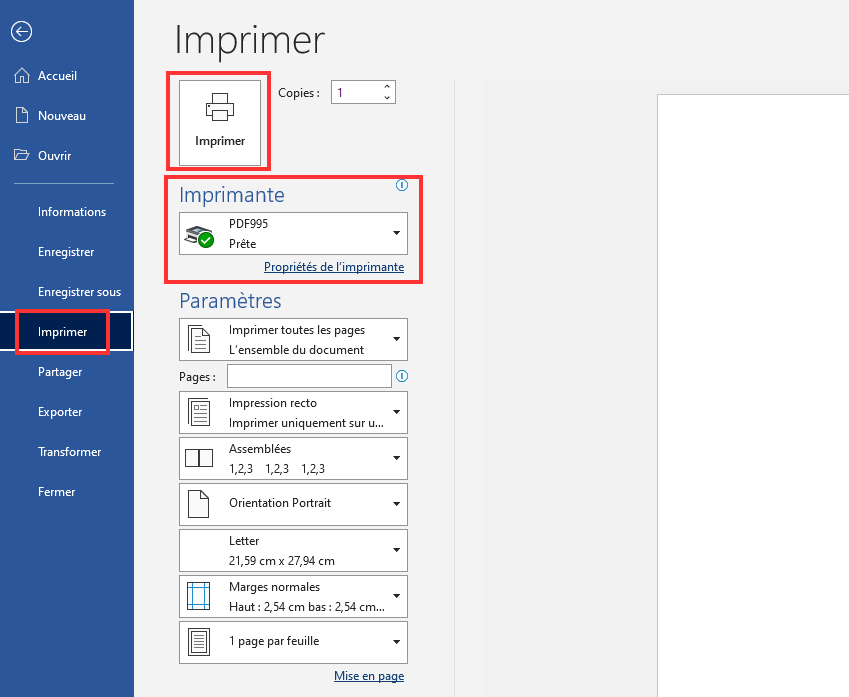
- Dans la fenêtre « Enregistrer sous », choisissez l’emplacement où vous désirez enregistrer votre fichier.
- Vérifiez le nom de votre fichier, renommez-le au besoin, puis cliquez sur le bouton « Enregistrer ».
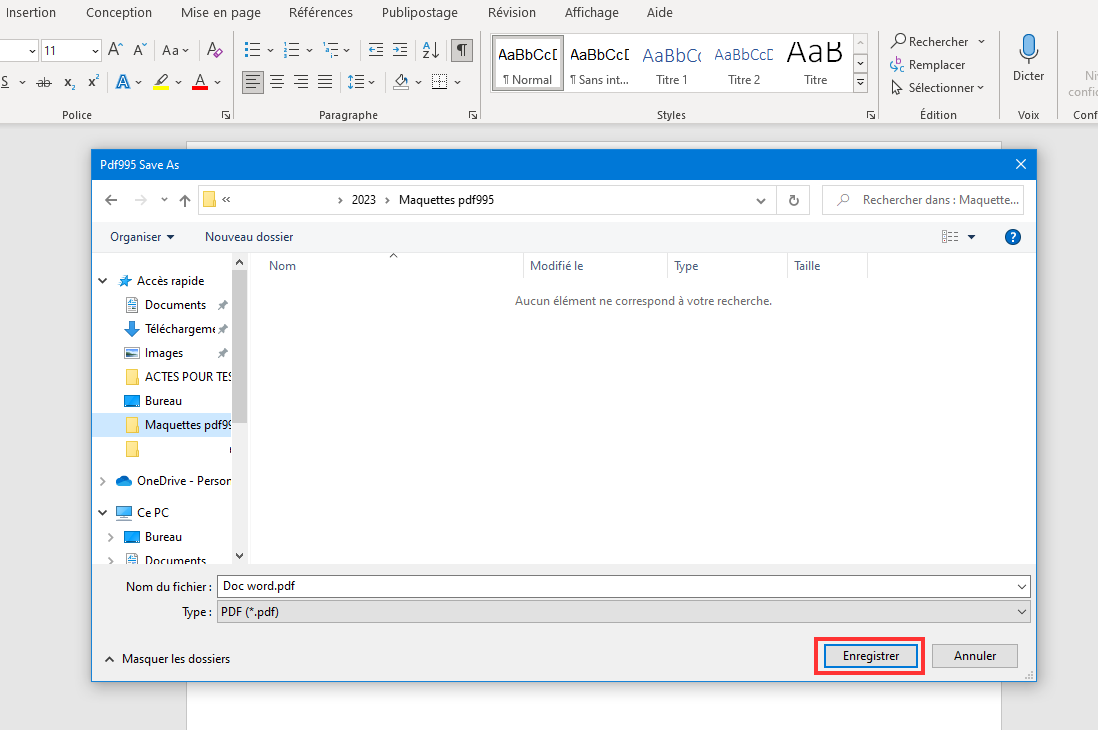
- Ouvrez votre document enregistré.
Vérifiez que le message suivant se trouve dans le haut du fichier pour vous assurer qu'il est sauvegardé en format PDF/A (Visionneuse Adobe Acrobat Reader).
Autres formats acceptés (RTF et XML)
Outre le format PDF/A, le SLRI permet de joindre à la demande d’inscription des documents générés dans l’un ou l’autre des formats suivants :
- RTF (Rich Text Format) (Word 2013 et version plus récente)
- XML (Extensible Markup Language)
Comment convertir un document Word en format RTF
Pour convertir un document Word en format RTF, vous pouvez utiliser un logiciel de traitement de texte permettant d'effectuer une telle conversion.
Visualiser la façon de convertir un document Word en format RTF
- Ouvrez votre document et cliquez sur l’onglet « Fichier ».
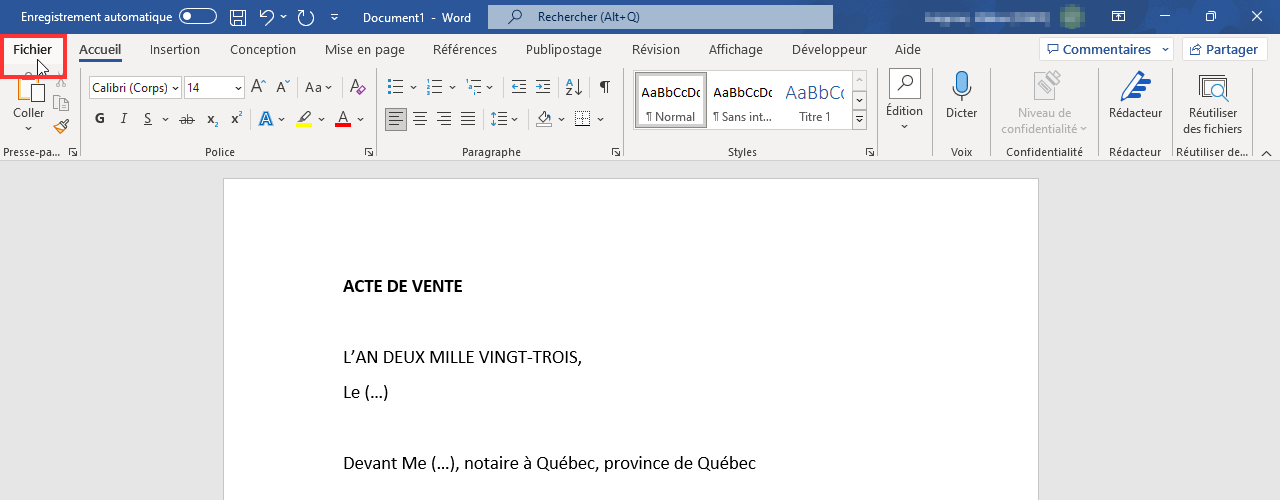
- Cliquez sur le choix « Enregistrer sous ».
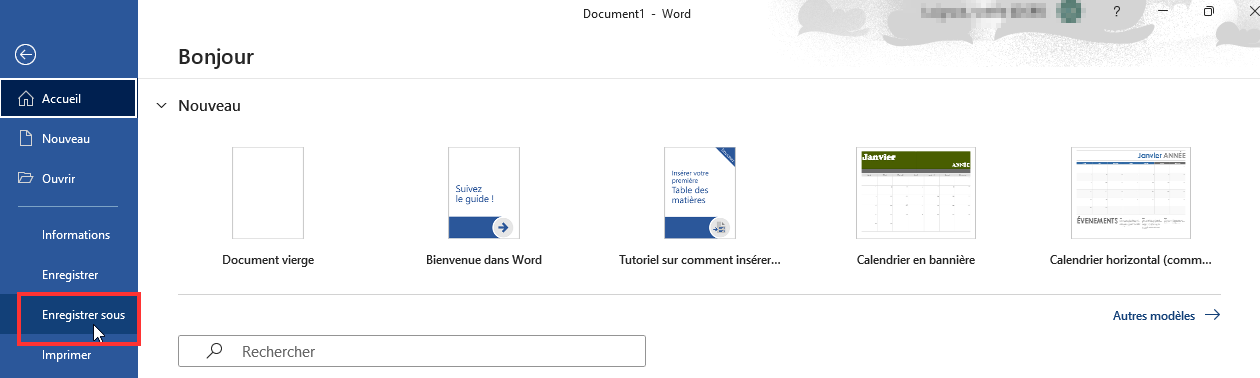
- Dans la fenêtre « Enregistrer sous », choisissez l’emplacement où vous désirez sauvegarder votre fichier, puis sélectionnez dans la liste déroulante « Type » le format « RTF ».
- Vérifiez le nom de votre fichier, renommez-le au besoin, puis cliquez sur le bouton « Enregistrer ».
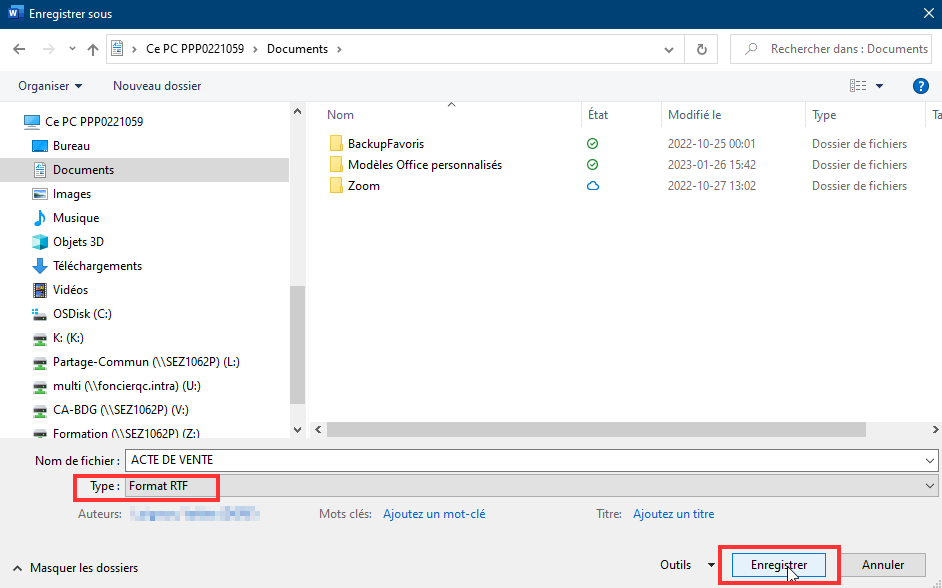
Pourquoi le format XML est-il accepté?
Le format XML est accepté pour permettre à la clientèle qui faisait déjà affaire avec le Registre foncier par voie électronique au début du SLRI de continuer de joindre ses documents dans ce format. Cependant, tout client ou toute cliente qui joint des documents XML doit d’abord s’assurer d’avoir un logiciel qui permet de les sauvegarder dans un répertoire sur son poste de travail.
C’est le logiciel de gestion d’étude ou l’outil d’inscription que vous utilisez qui permet, si ce dernier a été adapté par le fournisseur, de sauvegarder sur votre poste de travail un document en format XML.
Pour obtenir de l’aide pour utiliser ce format de fichier, la clientèle est invitée à s’adresser à son fournisseur de service.
Produits et services
Capsules info
Contactez-nous
Centre de relation avec la clientèle de l'information foncière
418 643-3582
1 866 226-0977
Par courriel